数据库管理|连接故障 mysql远程连接-MySQL远程连接不上原因及解决方法
- 问答
- 2025-08-02 04:06:43
- 1
🔍 MySQL远程连接不上?一文搞定所有常见问题!
最新动态 📢(2025年8月更新):MySQL 8.4版本近期优化了远程连接的安全性配置,部分用户反馈默认防火墙规则更严格,若升级后遇到连接问题,可优先检查bind-address和用户权限设置!
🤔 为什么你的MySQL远程连接失败了?
遇到Can't connect to MySQL server on 'xxx.xxx.xxx.xxx'的报错?别慌!80%的问题出在以下5个环节,跟着排查👇
1️⃣ 服务器没“开门”:bind-address绑定错误
MySQL默认只监听本地IP(0.0.1),想远程访问?先确认配置文件:
sudo nano /etc/mysql/mysql.conf.d/mysqld.cnf
找到这一行:
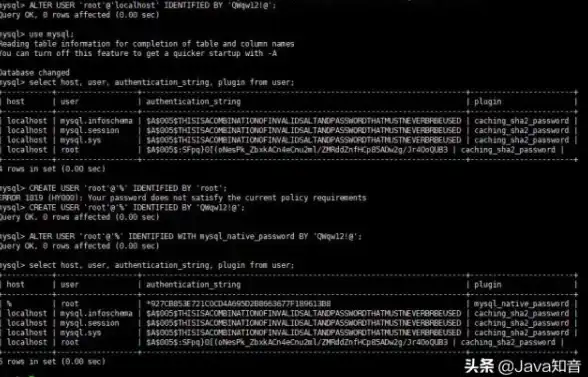
bind-address = 127.0.0.1
改成:
bind-address = 0.0.0.0 # 或服务器公网IP
重启MySQL生效:
sudo systemctl restart mysql
⚠️ 注意:生产环境建议配合防火墙限制IP,避免全开放!
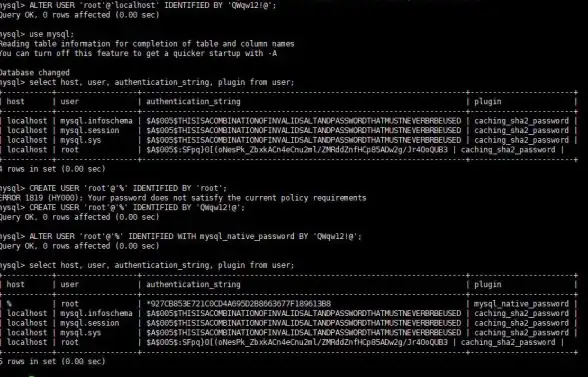
2️⃣ 防火墙/安全组“拦路”
- 云服务器(如阿里云/AWS):检查安全组规则,放行
3306端口 - 本地防火墙:
sudo ufw allow 3306/tcp # Ubuntu示例
3️⃣ 用户权限没“通行证”
MySQL用户默认只允许localhost连接,远程需单独授权:
-- 查看现有用户权限 SELECT host, user FROM mysql.user; -- 授权特定IP(示例:允许用户root从192.168.1.100连接) GRANT ALL PRIVILEGES ON *.* TO 'root'@'192.168.1.100' IDENTIFIED BY '你的密码'; -- 或允许所有IP(⚠️风险高,仅测试环境用) GRANT ALL ON *.* TO 'root'@'%' WITH GRANT OPTION; FLUSH PRIVILEGES; -- 刷新权限
4️⃣ MySQL服务“罢工”了
简单一步确认服务状态:
sudo systemctl status mysql # 看到"active (running)"才正常!
如果挂了?尝试重启:
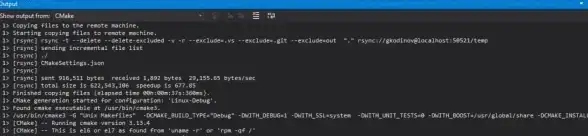
sudo systemctl restart mysql
5️⃣ 网络问题“隐身术”
- Telnet测试端口:
telnet 服务器IP 3306 # 不通?检查网络或防火墙
- 路由器/NAT转发:内网环境需配置端口映射
🛠️ 终极排查流程图
- 本地能连吗? →
mysql -u root -p(先排除本地服务问题) - 端口通吗? →
telnet或nc -zv IP 3306 - 权限够吗? → 检查
GRANT语句和用户表 - 配置改了吗? → 确认
my.cnf和防火墙
💡 预防小贴士
- 安全第一:远程连接建议用SSH隧道或启用SSL
- 日志追踪:查看MySQL错误日志快速定位问题:
tail -f /var/log/mysql/error.log
- 工具推荐:用
MySQL Workbench或HeidiSQL可视化测试连接
遇到其他报错?评论区留言你的具体问题,一起解决! 🚀
(注:本文基于MySQL 8.x环境,部分命令可能需适配老版本)
本文由 淳于倚 于2025-08-02发表在【云服务器提供商】,文中图片由(淳于倚)上传,本平台仅提供信息存储服务;作者观点、意见不代表本站立场,如有侵权,请联系我们删除;若有图片侵权,请您准备原始证明材料和公证书后联系我方删除!
本文链接:https://vps.7tqx.com/wenda/512026.html

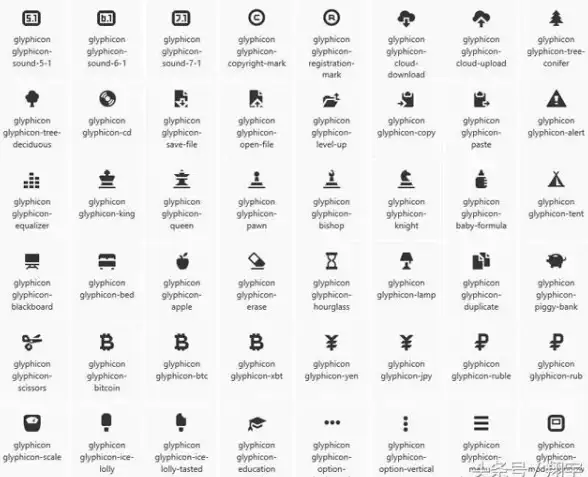
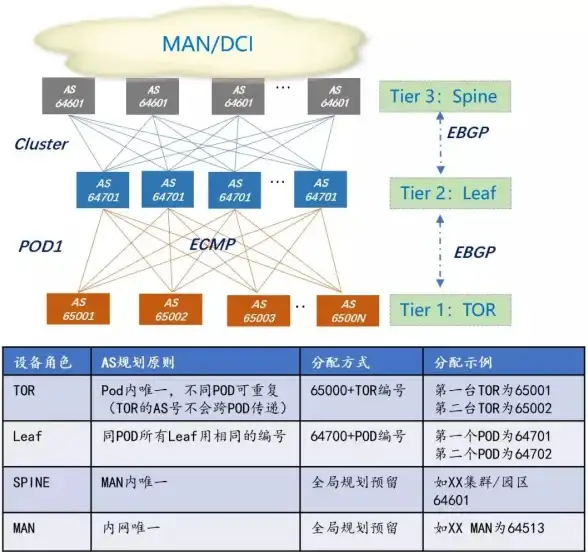



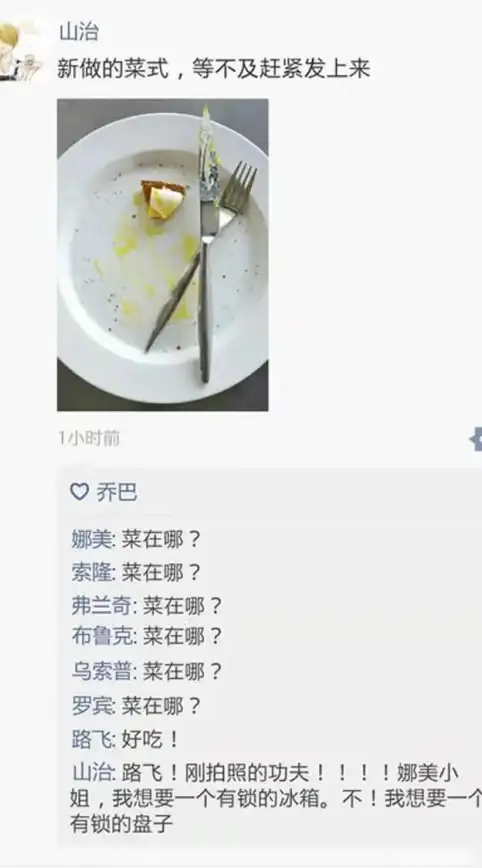

发表评论